Kako dodati šum slikama u Photoshopu CS6
Šum na slikama sastoji se od bilo kakve zrnatosti ili teksture koja se javlja. Filtri šuma, kao što je dodatak za Photoshop CS6 Add Noise, proizvode nasumične teksture i zrnatost na slici.
Kada izradite grafiku u Adobe Fireworks Creative Suite 5 i dodate joj više žarišnih točaka (hiperveza), ona postaje poznata kao slikovna karta.

Koristite slikovnu kartu za definiranje područja na slici koja se može kliknuti.
Za izradu slikovne karte slijedite ove korake:
Otvorite grafičku datoteku kojoj želite dodijeliti više žarišnih točaka.
Kliknite i držite alat Rectangle Hot Spot u web odjeljku ploče Alati i odaberite jedan od tri skrivena alata žarišne točke: Pravokutnik, Krug ili Poligon.
Ako ste odabrali alat pravokutnik ili krug, jednostavno kliknite i povucite da biste definirali žarišnu točku. Da biste stvorili regiju pomoću alata Poligon, jednostavno kliknite i otpustite od točke do točke kako biste stvorili prilagođenu regiju.
Ako oblike niste dobili kako treba, ne brinite se. Možete koristiti alate Pointer i Subselection za pomicanje i promjenu veličine žarišnih točaka.
Nakon što definirate žarišnu točku, možete definirati lokaciju (obično web stranicu) na koju želite da se žarišna točka poveže.
Odaberite Prozor→URL.
Pojavljuje se URL ploča.
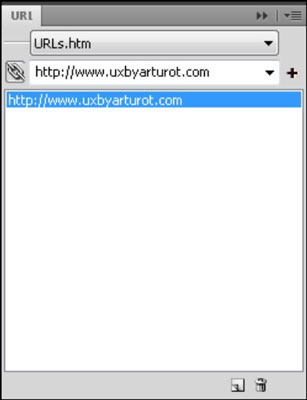
Unesite URL adresu na koju želite da gledatelj ode nakon odabira ove regije.
Imajte na umu da svoj URL možete dodati u biblioteku za kasniju upotrebu klikom na znak plus s desne strane tekstualnog okvira URL-a.
Kada upućujete na stranice izvan vaše web stranice (vanjske veze), morate započeti vezu s http://.
Odaberite Prozor→Slojevi za prikaz ploče Slojevi.
Vruća točka koju ste stvorili pojavljuje se kao zaseban podsloj web-sloja.
Dvaput kliknite naziv ovog podsloja i dajte mu prikladnije ime.
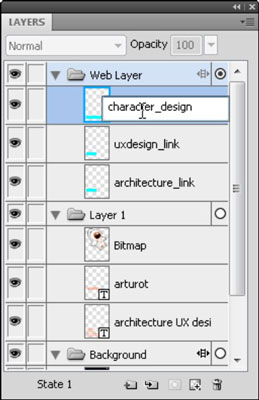
Ovdje su neke vrste veza osim URL-ova koje možete koristiti:
Adresa e-pošte : Upišite mailto: youremail address u okvir za tekst URL-a kako biste stvorili vezu koja otvara prozor poruke, s vašom adresom već unesenom i spremnom za rad!
Veza na drugu stranicu u vašem dokumentu Fireworks : Mnogi ljudi vole stvarati prototipove svojih web-mjesta u Fireworksu i demonstrirati vezu s jedne stranice na drugu. Možete koristiti ploču Stranice da dodate stranicu u svoj dokument, a zatim upotrijebite padajući izbornik Veza za povezivanje s jedne stranice na drugu.
Za izvoz više stranica iz Fireworka, odaberite Datoteka→Izvoz, a zatim odaberite Sve stranice s padajućeg izbornika Stranice. Svoje veze možete testirati otvaranjem novostvorene HTML datoteke u pregledniku.
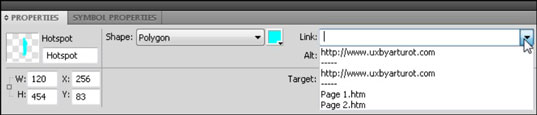
Ne-HTML datoteke na poslužitelju : možete upisati 2010/catalog.pdf, na primjer, da biste naložili pregledniku da otvori PDF datoteku pod nazivom catalog koja se nalazi unutar mape 2010.
Šum na slikama sastoji se od bilo kakve zrnatosti ili teksture koja se javlja. Filtri šuma, kao što je dodatak za Photoshop CS6 Add Noise, proizvode nasumične teksture i zrnatost na slici.
Saznajte kako koristiti Adobe Illustrator CC za izradu neobičnih oblika teksta. Uzmite u obzir nove tehnike za prilagodbu teksta u različitim oblicima.
Naučite kako uvesti fotografije koje se već nalaze na vašem tvrdom disku, kao i nove fotografije iz memorijskih kartica u Adobe Lightroom Classic.
Jednostavan i praktičan način za stvaranje redaka i stupaca teksta pomoću opcija vrste područja u Adobe Creative Suite (Adobe CS5) Illustrator. Ova značajka omogućuje fleksibilno oblikovanje teksta.
Otkrijte kako očistiti crtano skeniranje u Adobe Photoshop CS6 koristeći npr. Threshold alat. Uklonite pozadinske boje i artefakte za savršene crno-bijele slike.
Kada uređujete fotografije i portrete u Photoshopu CC, ispravite efekt crvenih očiju s lakoćom. Ovaj vodič pruža korak po korak upute za učinkovito korištenje alata za ispravanje crvenih očiju.
Otkrijte kako spremiti svoj Adobe Illustrator CS6 dokument u PDF format sa detaljnim koracima i savjetima. Sačuvajte svoje radove i olakšajte dijeljenje s drugima uz PDF format.
Rješavanje rezolucije slike u Photoshopu je ključno za kvalitetu ispisa. U ovom članku pružamo korisne informacije o promjeni razlučivosti slike i savjetima za optimizaciju.
Naučite kako primijeniti transparentnost na SVG grafiku u Illustratoru. Istražite kako ispisati SVG-ove s prozirnom pozadinom i primijeniti efekte transparentnosti.
Nakon što uvezete svoje slike u Adobe XD, nemate veliku kontrolu nad uređivanjem, ali možete mijenjati veličinu i rotirati slike baš kao i bilo koji drugi oblik. Također možete jednostavno zaokružiti kutove uvezene slike pomoću kutnih widgeta. Maskiranje vaših slika Definiranjem zatvorenog oblika […]







